Tastaturkurzbefehle („Shortcuts“) sind praktisch – wer behände ist, kann damit viel Zeit sparen und so die Arbeit mit dem Computer optimieren. Aber wie soll man sich all die Kurzbefehle merken? Da gibt es einen einfachen Trick: Wer weiß, wo sie herkommen, der kann sich auch besser merken, was sie bedeuten und so zuweilen herleiten, was er drücken muss.
Die meisten Shortcuts machen Sinn
Zugegeben: Manch ein Kürzel ist willkürlich gesetzt. Da hilft nur auswendig lernen. Der Grund dafür ist einfach: Programme wurden im Laufe der Zeit immer komplexer und manchmal war die naheliegende Tastenkombination bereits belegt. Für die wichtigsten Kürzel gilt aber: Sie existieren nicht ohne Grund. Das beginnt bei grundlegenden Konzepten. Beispielsweise auf dem Mac: Dort sind so gut wie alle Kürzel mit der Modifier-Taste „cmd“ (für command, Kommado/Befehl) zu erreichen. Cmd+Q bedeutet, dass das momentan aktive Programm beendet wird, das „Q“ steht für „Quit“, also beenden.
Man wird im Laufe der Zeit viele Kürzel entdecken, die sich auf diese Weise herleiten lassen. Die meisten davon sind systemweit verfügbar. Ein anderes Beispiel: Cmd+W schließt das aktuelle Fenster (oder in Browsern: den aktuellen Tab). Das W kommt dabei von window, also Fenster. Etwas weniger Sinn – jedenfalls zum Herleiten, machen die Kürzel für Rückgängig, Ausschneiden, Kopieren und Einfügen. Sie liegen auf Z, X, C und V. X und C könnte man sich so merken, dass X für „wegmachen“ steht und „C“ für „Copy“, also „kopieren“. Aber der Rest? Das hat praktische Gründe: Auf einer US-Tastatur handelt es sich hierbei um die ersten Tasten der untersten Tastaturreihe. Die Befehle sollten also nebeneinanderliegen, um schnell und in jedem Fall mit einer Hand erreichbar zu sein.
Ebenfalls interessant: Die Umschalt-Taste (Shift). Sie, in Kombination mit einem Kurzbefehl, macht oftmals genau das Gegenteil. Springt man mit der Tab-Taste zum nächsten Feld (oder mit cmd+Tab ins nächste Programm), geht es mit Shift+Tab (oder beim Programmwechsel Shift+cmd+Tab) wieder zurück. So ist auch Shift+Cmd+Z in den meisten Fällen eine zurückgenommene Aktion wieder rückgängig zu machen.
Übersetzte Kürzel
Die meisten Programme wurden im englischsprachigen Raum entwickelt. Entsprechend basieren sie ind er Regel auf der englischen Sprache. Wer diese etwas auffrischen möchte, wird hier fündig: https://preply.de/de/skype/englisch-Nachhilfe
Allerdings gibt es auch lokalisierte Tastaturkürzel. Das wird etwa dann gemacht, wenn die eigentliche Kombination nur schwer zu erreichen ist. Beispielsweise wird der Passwort-Manager 1Password auf dem Mac via cmd+\ aufgerufen – auf englischen Tastaturen. Dort ist der Backslash ohne weiteren Modfier zu erreichen. Um Deutschen müsste man dafür cmd+alt+Shift+7 drücken (auch hier zeigt sich die Logik: Shift+7 wäre der Schrägstrich, alt+shift+7 ist der Backslash und alt+7 der senkrechte Strich). Um das bequemer zu gestalten, wurde für deutsche Tastaturen cmd+# gewählt, da hier ebenfalls keine weitere Taste benötigt wird.
Hin und wieder gibt es aber auch logisch übersetzte Kürzel, etwa in Schreibprogrammen. Häufig verwendete Formatierungen sind fett, kursiv und unterstrichen – bold, italic, underlined. Entsprechend ist der Hotkey in Word beispielsweise cmd+b, cmd+i und cmd+u – aber nur im Englischen. Hierzulande ist das Ganze übersetzt. Bei einer deutschen Version muss man also cmd+f, cmd+k oder cmd+u drücken.
Übrigens: Auf Windows-Rechnern wird anstatt cmd Strg (Ctrl) gedrückt – die Hotkeys sind aber weitestgehend die gleichen.

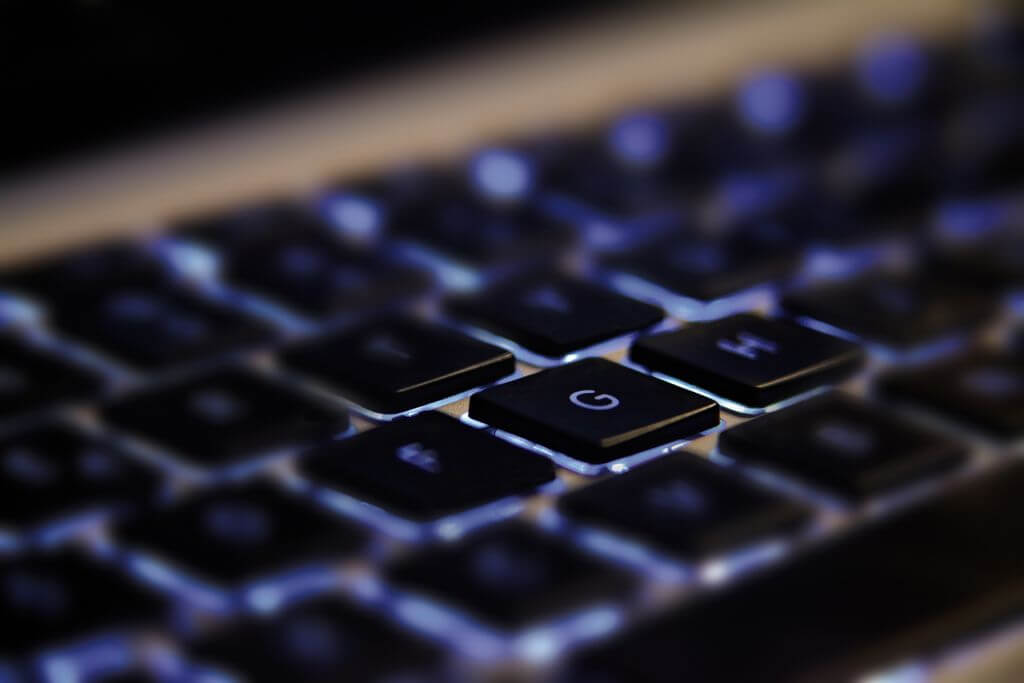
Kommentare